Win10 安装配置JDK
一、JDK下载
官网JDK下载地址:点击下载
二、JDK安装
跟着操作下一步安装即可
三、配置环境变量
-
新建 JAVA_HOME
JAVA_HOME:指向 jdk 安装路径D:\Java\jdk1.8.0_60 -
新建 CLASSPATH
CLASSPATH:指向 jdk/lib下路径D:\Java\jdk1.8.0_60\lib\tools.jar;D:\Java\jdk1.8.0_60\lib\dt.jar -
修改 PATH
PATH:追加 jdk 和 jre 的 bin 路径D:\Java\jdk1.8.0_60\bin;D:\Java\jre1.8.0_60\bin
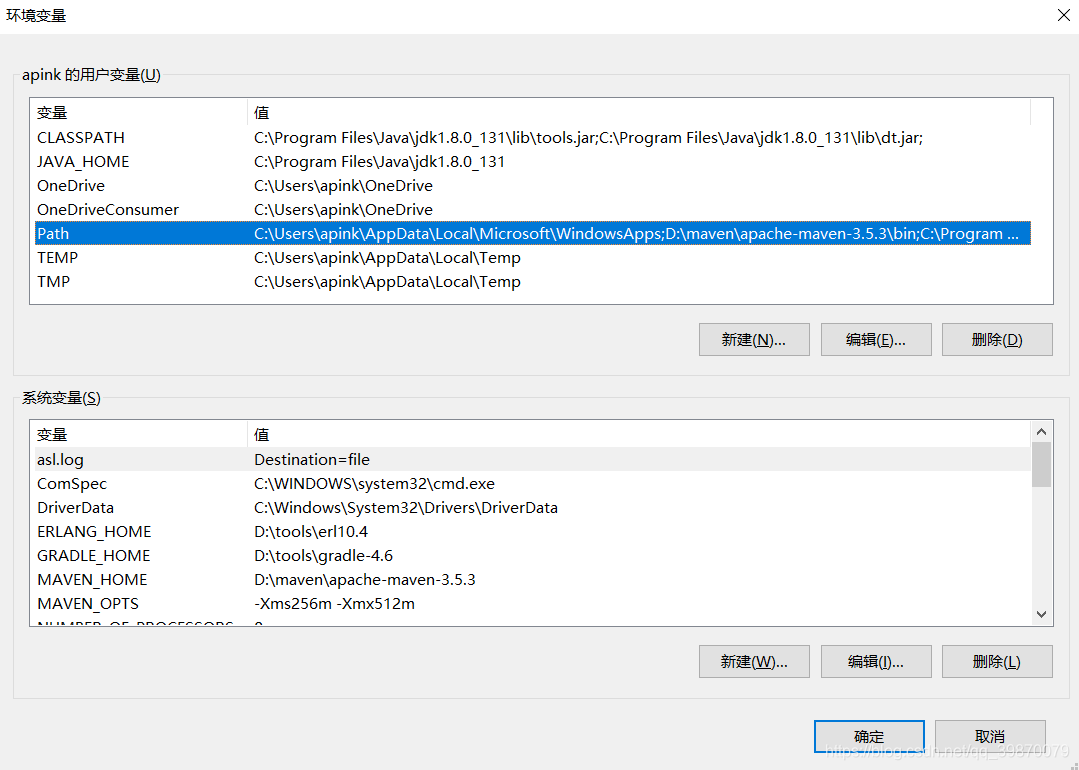
四、检查配置
打开cmd命令行,输入命令:java -version,如下表示配置成功!









 本文详细介绍了在Windows 10操作系统上下载、安装JDK,并配置环境变量的具体步骤,包括设置JAVA_HOME、CLASSPATH及PATH等,最后通过cmd命令验证配置是否成功。
本文详细介绍了在Windows 10操作系统上下载、安装JDK,并配置环境变量的具体步骤,包括设置JAVA_HOME、CLASSPATH及PATH等,最后通过cmd命令验证配置是否成功。
















 2975
2975

 被折叠的 条评论
为什么被折叠?
被折叠的 条评论
为什么被折叠?








